Apache Event MPM
Ya vimos la forma más sencilla de instalar Wordpress, pero si deseamos ser capaces de manejar una gran cantidad de visitantes a nuestro sitio debemos cambiar prefork por event, nuestro servidor será mucho más eficiente, y podremos manejar muchas más visitas simultaneas sin problemas, esta configuración es igual de eficiente que con Nginx por lo que no hay un real motivo de migrar de Apache a Nginx, sobre todo si dependes de Apache para otras aplicaciones en el mismo servidor
Vamos a ver las diferencias respecto del punto anterior, y básicamente la única diferencia es el servidor Web.
Apache
Nuevamente arrancando de una instalación fresca de Ubuntu, instalamos el software necesario.
Para poder instalar el software requerido debemos habilitar el repositorio multiverse en Ubuntu.
sudo add-apt-repository "deb http://archive.ubuntu.com/ubuntu $(lsb_release -sc) multiverse"Y creamos el directorio donde estara nuestra aplicacion.
sudo mkdir -p /var/www/wordpress/{public_html,logs}Luego procedemos a la instalación
sudo apt-get update && sudo apt-get upgrade
sudo apt-get install apache2-mpm-event libapache2-mod-fastcgi php5 php5-mysql php5-fpm mysql-client mysql-server
sudo mysql_secure_installationPreparemos el servidor para funcionar con un interprete externo de PHP en lugar del módulo residente. Vamos a crear el archivo /etc/apache2/conf-available/php-fpm.conf con este contenido.
<IfModule mod_fastcgi.c>
AddHandler php5-fcgi .php
Action php5-fcgi /php5-fcgi
Alias /php5-fcgi /usr/lib/cgi-bin/php5-fcgi
FastCgiExternalServer /usr/lib/cgi-bin/php5-fcgi -socket /var/run/php5-fpm.sock -pass-header Authorization
</IfModule>Activamos la configuración los modulos y configuración
sudo a2enmod actions fastcgi alias rewrite && sudo a2enconf php-fpm && sudo service apache2 reloadY ahora vamos a crear igual que en el caso anterior la configuración del servidor virtual que alojará Wordpress, consideremos que dado que no tenemos mod_php, y vamos a trabajar con PHP-FPM, la configuración es algo diferente, vamos entonces.
sudo vim /etc/apache2/sites-available/wordpress.confY este debe ser el contenido del archivo. Asegurate de cambiar la línea ServerName con los datos de tu sitio
<VirtualHost *:80>
DocumentRoot /var/www/wordpress/public_html
ServerName wordpress.example.com
CustomLog "/var/www/wordpress/logs/access_log" common
ErrorLog "/var/www/wordpress/logs/error_log"
<Directory /var/www/wordpress/public_html/>
Options Indexes FollowSymLinks
AllowOverride All
Require all granted
</Directory>
<Directory /usr/lib/cgi-bin/>
Require all granted
</Directory>
</VirtualHost>Activamos el sitio y recargamos Apache.
sudo a2ensite wordpress
sudo service apache2 reloadUna vez concluido este paso, los siguientes son iguales a los de la guía para instalar Wordpress en Apache con MPM prefork
MySQL
Igual requerimos una base de datos, y vamos a crear en este paso la misma y un usuario capáz de interactuar con ella.
mysql -u root -pUna vez en el prompt de MySQL, entra estos comandos para crear la base de datos y el usuario y concederle a este los permisos para administrar la base de datos.
CREATE DATABASE wordpress;
GRANT ALL PRIVILEGES ON wordpress.* TO "wordpress"@"localhost" IDENTIFIED BY "cambia_este_pass";
FLUSH PRIVILEGES;
EXITAhora tenemos todo listo para concluir la instalación, lo que nos resta es bajar el código al servidor y comenzar a escribir en el blog.
Instalando Wordpress
cd /tmp
wget https://es.wordpress.org/wordpress-4.2.2-es_ES.tar.gz
tar xvzf wordpress-4.2.2-es_ES.tar.gz
mv wordpress/* /var/www/wordpress/public_html/
sudo chown -R www-data:www-data /var/www/wordpress/public_htmlInstalación concluida, ahora solo resta ir a la url de tu recien instalado blog y comenzar su configuración, normalmente a travez de estas pantallas.
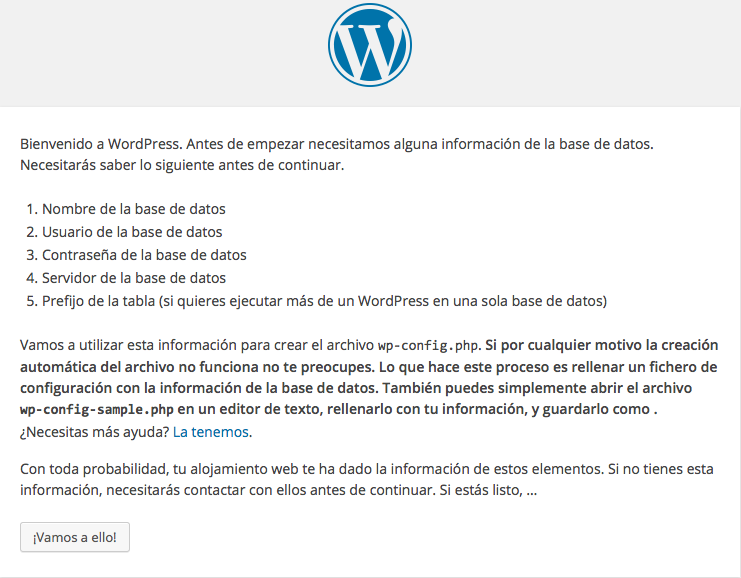
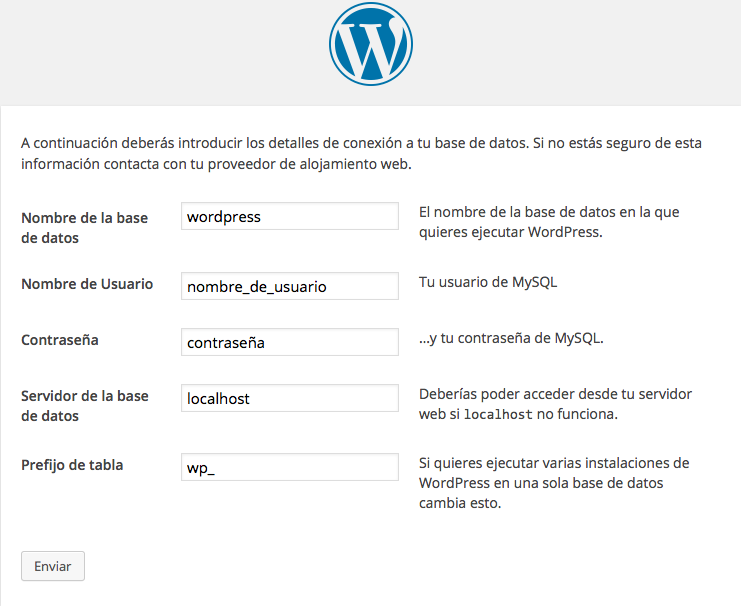
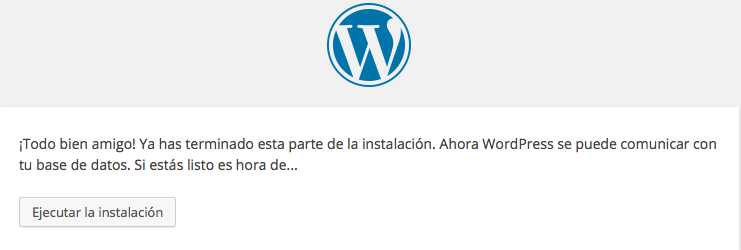
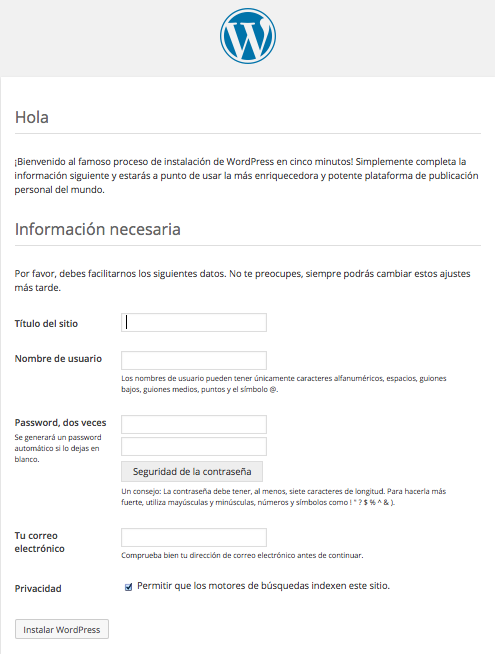
Felicidades, has concluido la instalación y configuración de Wordpress, y estas listo para personalizar su blog, pero eso será parte de otro capítulo.
Sugerencias, comentarios o consultas aquí
Editado por última vez: 16 de mayo de 2015